Spostare il sito WordPress con un plugin di backup è semplice. Ma se si vuole spostare solo un post type personalizzato, le cose possono diventare complicate, perché spesso hanno tassonomie proprie.
In questo articolo vi aiuteremo a importare ed esportare post type / tipo di contenuto personalizzati in WordPress. Imparerete anche a importare tassonomie personalizzate collegate ai vostri post type.
Le fasi principali da seguire sono due. In primo luogo, si sposterà il post type personalizzato e le sue tassonomie. Il secondo passo consiste nell’importare i dati del post type personalizzato.
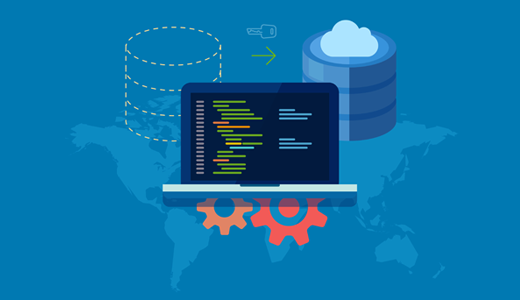
Cosa sono i Post Type personalizzati in WordPress?
I post type / tipi di contenuto personalizzati in WordPress consentono di creare diversi tipi di contenuti oltre ai soliti post e pagine. Creando un post personalizzato, è possibile organizzare e visualizzare facilmente vari tipi di contenuto.
Ad esempio, se gestite un sito di recensioni, potreste avere un post type personalizzato per “Film”, “Libri” o “Spettacoli televisivi”.
A volte è necessario importare ed esportare questi post type / tipi di contenuto personalizzati.
Forse state spostando il vostro sito su un nuovo host o state unendo più siti insieme. È anche utile se state condividendo la vostra configurazione con qualcuno o se state duplicando il vostro sito WordPress con la stessa struttura.
Tuttavia, spostare i post type personalizzati può essere complicato. Questi tipi sono spesso dotati di tassonomie personalizzate, come i generi per i film o le categorie per i prodotti. Se non si spostano correttamente queste tassonomie, si possono creare link non funzionanti e informazioni perse.
Pertanto, sapere come gestire i post type / tipi di contenuto personalizzati quando si sposta il sito può salvare molti problemi.
Nelle sezioni seguenti condivideremo come importare ed esportare i post type / tipi di contenuto personalizzati in WordPress. Ecco una rapida panoramica di tutti i metodi di cui parleremo:
Correlato: Aspetta, hai bisogno di post personalizzati? Potreste voler dare un’occhiata alla nostra guida su quando è necessario un post type o una tassonomia personalizzata in WordPress.
Pronti? Iniziamo.
Metodo 1: Esportazione di post type / tipi di contenuto personalizzati e tassonomie in WordPress (gratuito)
Gli utenti più esperti potrebbero preferire la creazione di post type / tipo di contenuto personalizzati aggiungendo del codice al file functions.php del tema o a un plugin specifico per il sito. Con questo metodo, è sufficiente copiare il codice e incollarlo nel nuovo sito.
Ma a volte trovare il codice può essere difficile.
Il modo più semplice per farlo è creare lo stesso post type personalizzato sul nuovo sito. È sufficiente conoscere il “valore della chiave pubblica”.
Il valore della chiave del post è il nome che il database di WordPress utilizza per il tipo di post. È possibile trovarlo visitando il post type nell’area di amministrazione di WordPress. Poi, basta cercare il nome nelle impostazioni o nell’URL quando si è sulla pagina del post type.
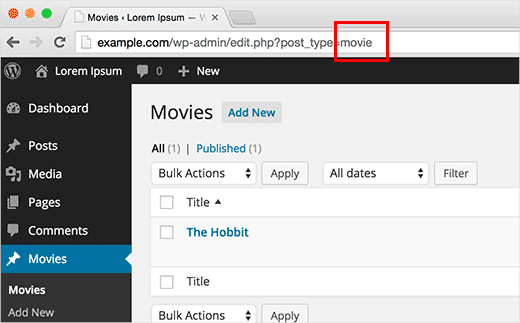
Una volta ottenuta la chiave pubblica, si dovrà visitare il sito in cui si vuole importare il post type. Dopodiché, è possibile utilizzare il plugin Custom Post Types UI per creare il post type personalizzato.
Quindi, installiamo e attiviamo Custom Post Types UI. Se avete bisogno di aiuto, potete consultare la nostra guida su come installare un plugin di WordPress.
Dopo l’installazione, si dovrà navigare su CPT UI ” Aggiungi/Modifica Post Type dall’area di amministrazione di WordPress.
Quindi, si può digitare il valore della post key nel campo ‘Post Type Slug’ e completare gli altri dettagli del tipo di contenuto personalizzato. Non dimenticate di selezionare la casella accanto a “Sto cercando di migrare le cose in CPTUI, lasciatemi salvare”.
Al termine, fare clic sul pulsante “Aggiungi tipo di contenuto”.
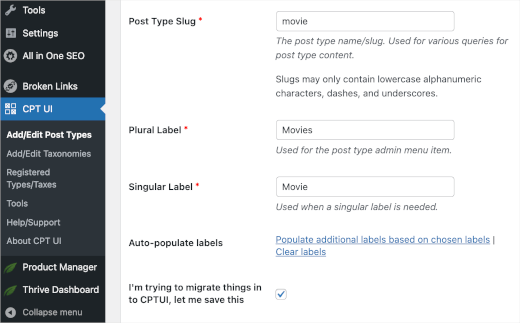
A questo punto, è necessario tornare al vecchio sito WordPress per esportare la tassonomia personalizzata utilizzando il “valore chiave della tassonomia”.
È possibile trovare la chiave della tassonomia personalizzata guardando l’URL quando si visualizza la tassonomia personalizzata nell’editor delle pubblicazioni.
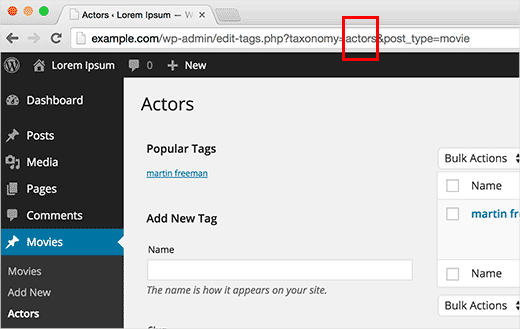
È sufficiente copiare la chiave della tassonomia personalizzata negli appunti e tornare al nuovo sito web.
Una volta entrati nell’area di amministrazione, si dovrà navigare in CPT UI ” Aggiungi/Modifica tassonomie per creare la stessa tassonomia.
Quindi, è sufficiente incollare la chiave della tassonomia nel campo “Taxonomy Slug” e completare gli altri campi. Non dimenticate di fare clic sul pulsante “Aggiungi tassonomia” per salvare i progressi.
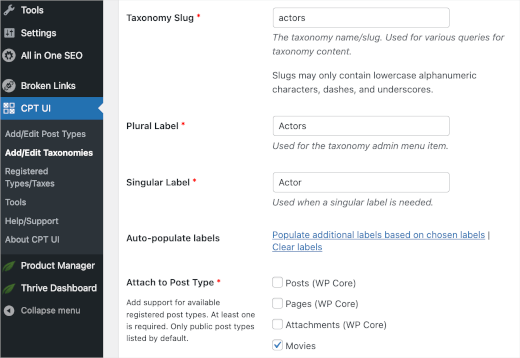
A questo punto, si può ripetere la procedura per tutti i post type / tipi di contenuto personalizzati che si desidera importare.
Suggerimento bonus: se si è utilizzato il plugin CPT UI per creare i post type, è possibile utilizzarlo anche per migrarli. Ma questo funziona solo se il post type personalizzato originale è stato creato con questo plugin. È possibile visitare la sezione “Importa / Esporta” nelle impostazioni del plugin e seguire le istruzioni visualizzate.
Metodo 2: Post type / tipi di contenuto personalizzati e tassonomie create da plugin (consigliato)
Molti popolari plugin di WordPress utilizzano i post type / tipi di contenuto personalizzati e le tassonomie per gestire i tipi di contenuto personalizzati. Ad esempio, Soliloquy li usa per creare cursori, i plugin per l’e-commerce li usano per creare prodotti e così via.
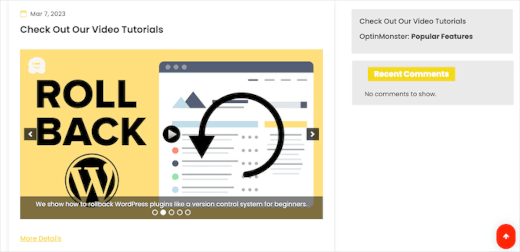
Se si desidera continuare a utilizzare questi plugin, non è necessario importare i CPT. È sufficiente installare il plugin sul sito di destinazione per avere a disposizione i post type / tipi di contenuto personalizzati sul proprio sito.
Molti di questi plugin hanno le proprie caratteristiche di importazione/esportazione, ma anche se un plugin non ha questa caratteristica, è comunque possibile esportare i dati.
Metodo 3: Esportazione/importazione di dati relativi a post type e tassonomie personalizzate in WordPress (facile)
WordPress è dotato di un potente strumento di importazione/esportazione che consente di esportare e importare i dati di WordPress. Basta andare su Strumenti ” Esportazione.
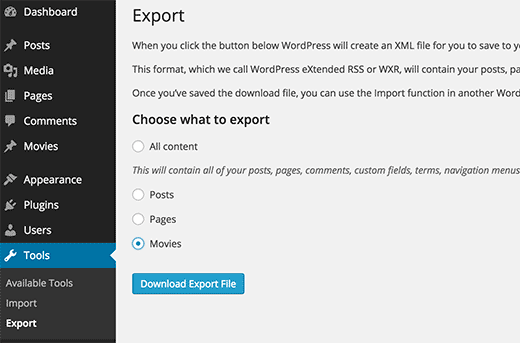
Vedrete quindi elencati tutti i vostri post type / tipi di contenuto. Quindi, selezionate i post type / tipi di contenuto che volete esportare e premete il pulsante ‘Scarica file di esportazione’.
WordPress preparerà quindi un file XML di esportazione e il browser inizierà a scaricarlo in un attimo.
Una volta fatto, si può passare al sito di destinazione da cui si vogliono importare i dati.
Dall’area di amministrazione, si dovrà navigare su Strumenti ” Importa. Nella sezione “WordPress”, fate clic su “Installa ora”.
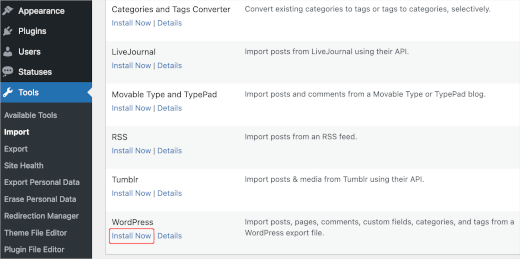
Dopo l’installazione, il pulsante cambia in “Esegui importatore”. Basta fare clic su di esso per visualizzare la schermata dell’importatore.
Qui è necessario fare clic sul pulsante “Scegli file” e selezionare il file XML scaricato in precedenza. Dopodiché, si può fare clic sul pulsante “Carica file e importa”.
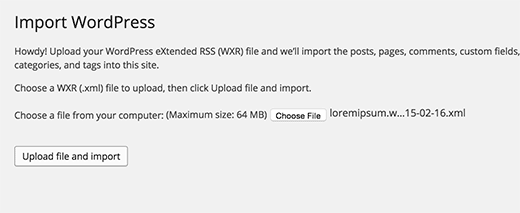
WordPress importerà ora i dati del post type personalizzato. Verranno importati tutti i post type personalizzati selezionati in precedenza.
Inoltre, WordPress aggiungerà automaticamente i termini alle tassonomie personalizzate.
Tutto-in-uno! Speriamo che questo articolo vi abbia aiutato a importare ed esportare post type / tipi di contenuto personalizzati in WordPress. In seguito, potreste voler dare un’occhiata alla nostra guida su come includere i post type personalizzati nei risultati della ricerca di WordPress o alla nostra selezione di tutorial sui post type personalizzati più utili per WordPress.
Se questo articolo vi è piaciuto, iscrivetevi al nostro canale YouTube per le esercitazioni video su WordPress. Potete trovarci anche su Twitter e Facebook.





Kerry
I am trying to export CPT data, but the WP export tool doesn’t list the CPT. I’m using the CPT UI plugin. Any help?
WPBeginner Support
For that specific plugin, you would want to check under CPT UI, Tools and you should see that plugin’s specific method for importing and exporting post types.
Admin
Bulut
There are people, Trouble Maker
There are Bloggers, Trouble Eraser
Thanks guys. You saved my day and time!
WPBeginner Support
Glad our guide was helpful
Admin
Gabriela
Hi!
We are switching themes – we want a new site basically – hopefully with a cleaner backend. The switch is from a custom-built theme to a new theme.
Would it be best to install a new theme within our same back end, or would it be cleaner to export and import into a new backend?
Raf
Clear incoherence between title and intent and practical advises:
1) says “Exporting Custom Post Types and Taxonomies in WordPress”
2) says “in some cases you may not be able to locate the code.”
3) says “Don’t worry you can still create the same custom post type on the new site.”
So if the post-type is created using the UI : you can not export it but only create it again. Why the article doesn’t clearly state it?
Francis
So let say for instance if I was using a paid plugin that has to do with custom posts and want to switch to the free version how will i go about it? Am still very new to wordpress
stefano
Hi, can I ask you what plugin do you use for the social share?
thanks
WPBeginner Support
Hi Stefano,
We use custom code written specifically for our own use.
Admin
David
How can you export and have the option of exporting by month like you have when you export post and page?
charles
When exporting custom post types it doesn’t export the featured image url path. Any idea how to resolve this?
Amy
Can I export a custom type type and import it as a different post type? Is that possible?
Paul
I’m trying to do this too, which is why I landed here. I’m trying to rename a custom post type without losing the post data. Not having much luck.
Jhony Penagos
Thank you !! It work for me.
Chris
Does related custom field data get packaged with the custom post type export?
Carlitos
It does not. you will want to bring that over either in your functions file or enter it in manually if you are using a plugin.
Jim D
Is this something you would need to do if you are using a custom post type currently and wish to switch to a different theme?
WPBeginner Support
It depends on how you created the custom post types in the first place. If these custom post types were created by your old theme then you will need to export them before switching theme. If the custom post types were created using a plugin then they would remain unaffected when you switch the theme. Lastly, if you created the custom post type by adding code into your theme’s functions file then you just need to copy that code and paste it in your new theme.
Admin
Philip Downer
This article should have a bit of clarification. As Kris touched on, you can only import a custom post type if that specific custom post type actually exists on the destination site. You’ll need to either export and include the code that registers the post type; or if you’re using a plugin to handle custom post types, you’ll need to ensure that the same settings are used.
WPBeginner Support
If you take a look at the article, the first section is about duplicating the CPT to the site where you want to import CPT data.
Admin
Kris
Not to forget: themes also make their own custom post types (portfolio for example). Not only moving a site, but also switching themes can also be difficult
I ended up coding the post type and taxonomies in a separate site-specific plugin with the aid of generatewp.com; I was surprised how easy it went and found it less confusing then CPT-UI
Sophia
What does importing and exporting custom post types do? Sorry, I’m such a newb.
WPBeginner Support
It comes in handy when you specifically want to move content from a custom post type to another site.
Admin